如何给PDF文档更换背景颜色?
1、首先,我们先打开我们需要更换背景色的的pdf文档。如图:
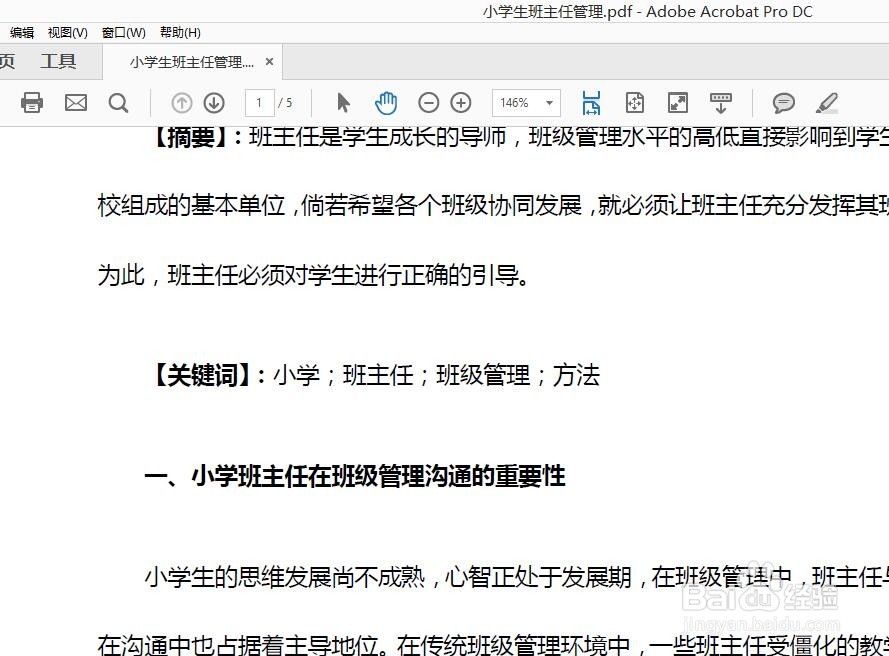
2、接着,在工具栏中找到“工具”,选择“编辑PDF”。如图:
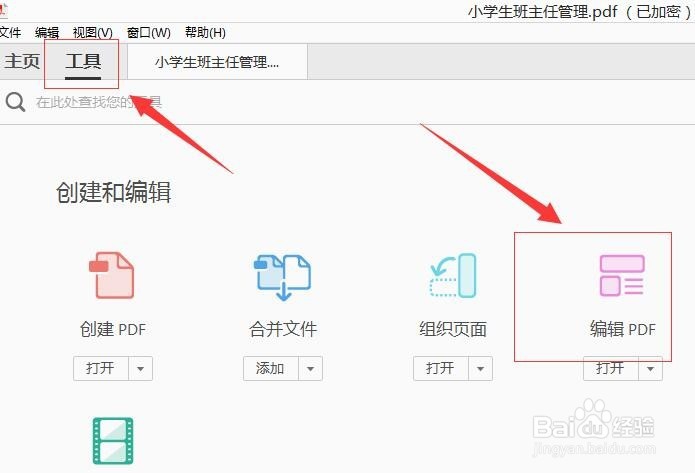
3、接着,进入pdf文档编辑状态,在工具栏中,找到“更多”,在弹出的下拉菜单中,找到“背景”,点击“添加”。如图:
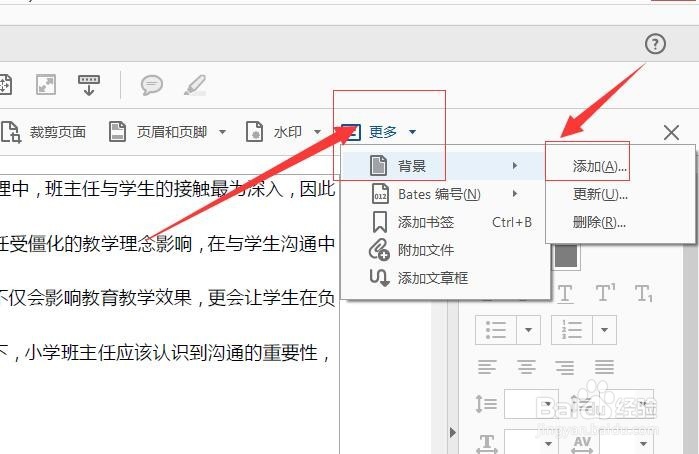
4、接着,进入添加背景编辑界面,如果是想换成纯色背景的,直接点击“从颜色”,后面的色块,进行颜色选择。如图:
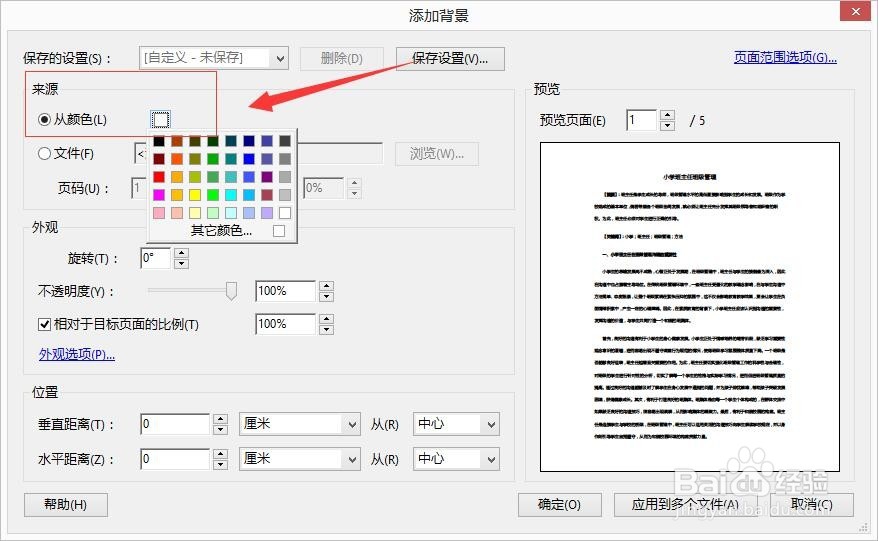
5、选中颜色后,我们可以在右侧预览的窗口中,看到直接的效果。如图:

6、我们也可以选用图片作为pdf的背景,选择“文件”然后点击“浏览”。找到我们想要设置成背景的图片。如图:


7、完成后,我们同样可以在右侧的预览窗口中查看整体的效果。如图:
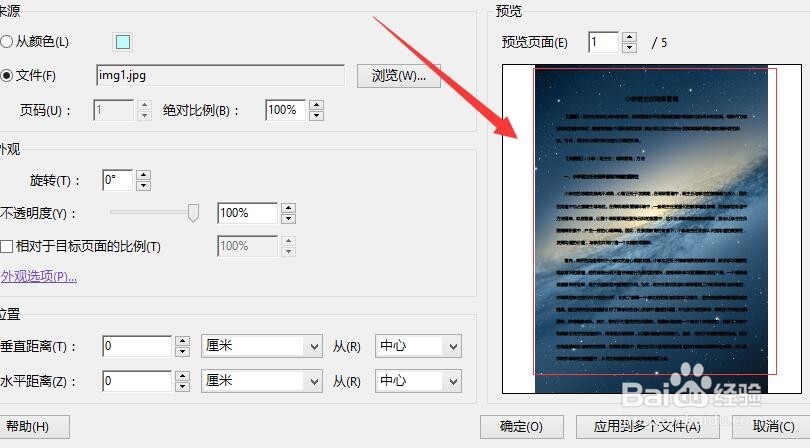
8、完成后,点击下方的“确定”,退出文档添加背景属性界面(如果想应用到多个文件,则点击“应用到多个文件”,根据提示完成即可)。如图:
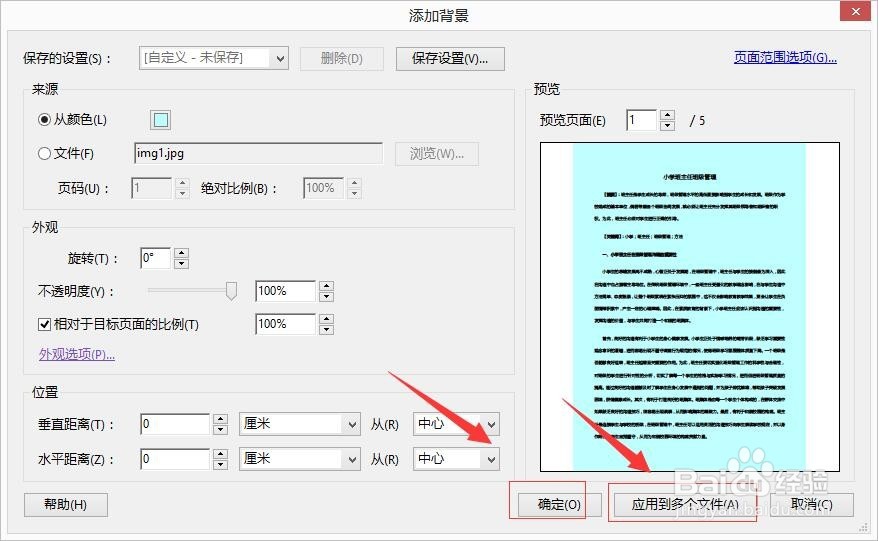
9、回到文件编辑,退出文档编辑状态,保存文档。如图:
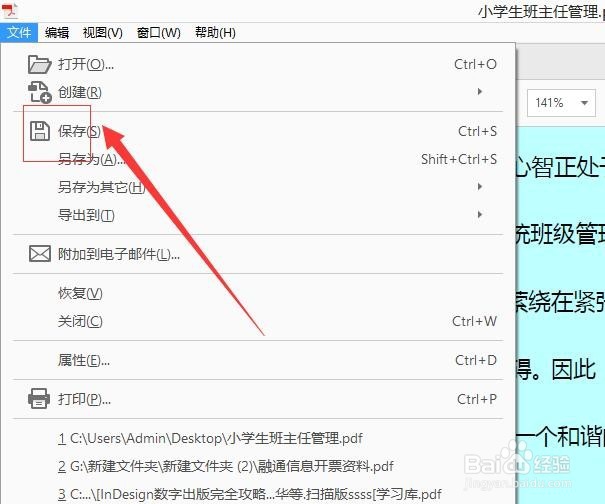
10、至此,如何给PDF文档更换背景颜色教程分享结束。
声明:本网站引用、摘录或转载内容仅供网站访问者交流或参考,不代表本站立场,如存在版权或非法内容,请联系站长删除,联系邮箱:site.kefu@qq.com。
阅读量:80
阅读量:116
阅读量:58
阅读量:191
阅读量:99